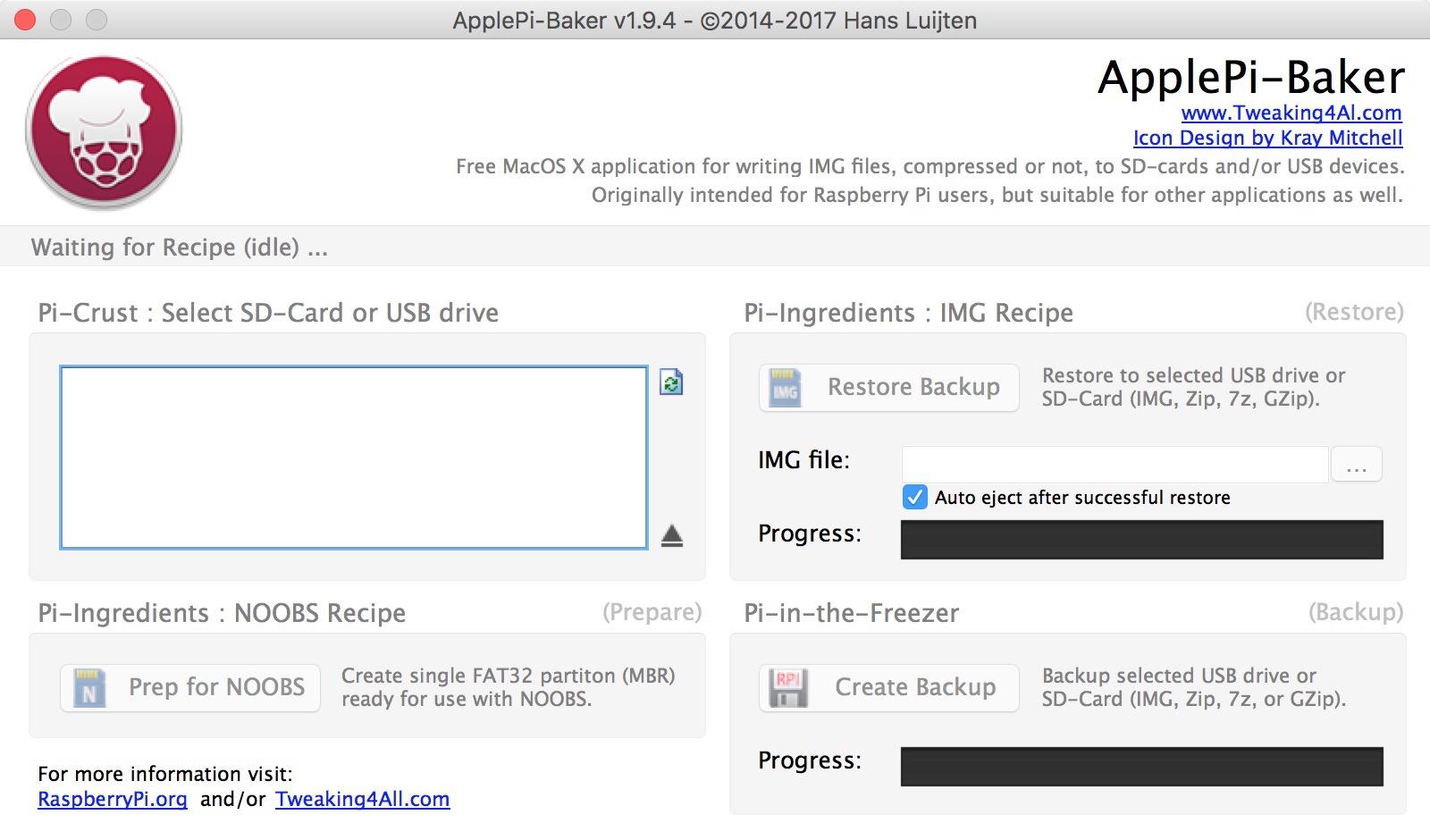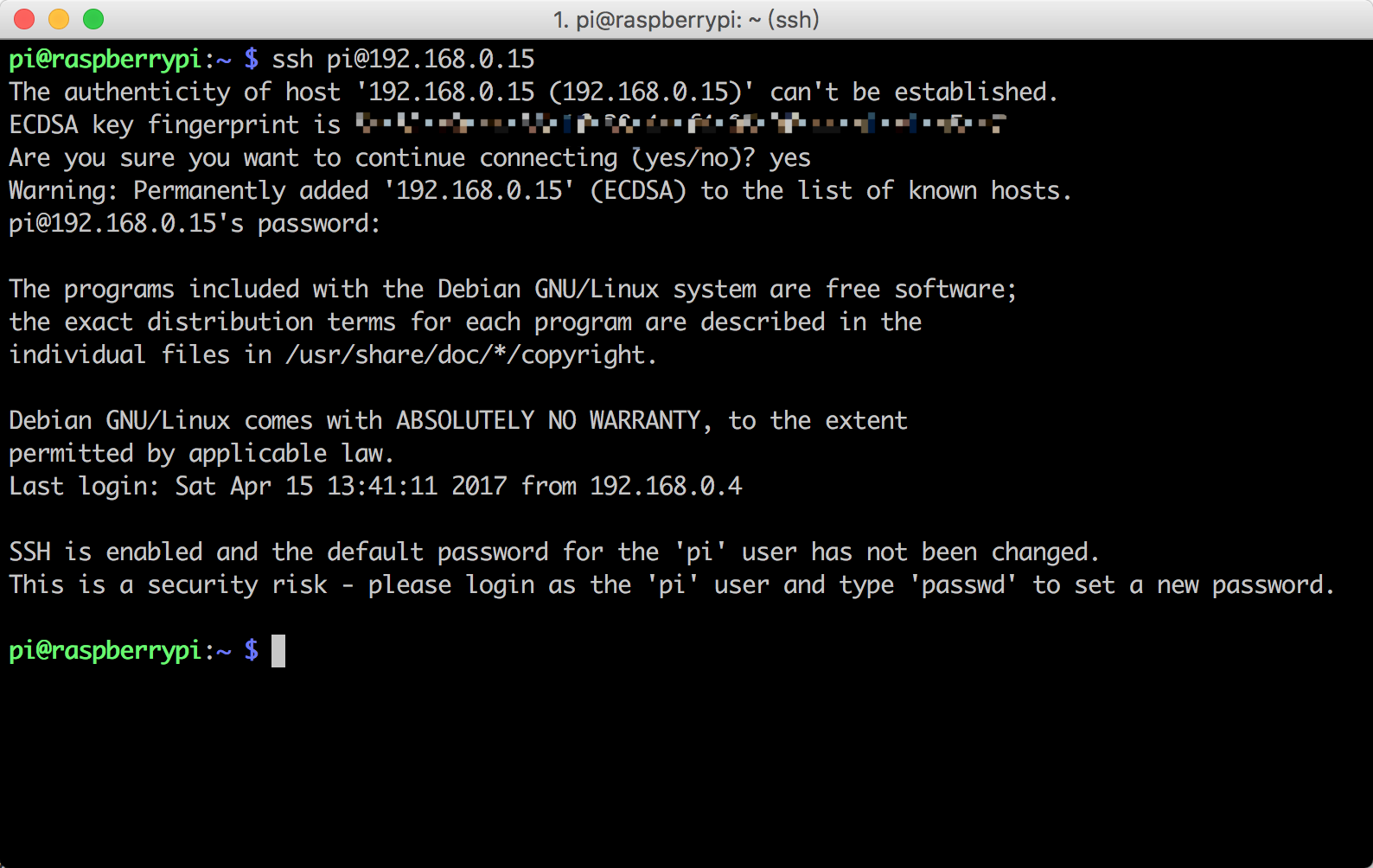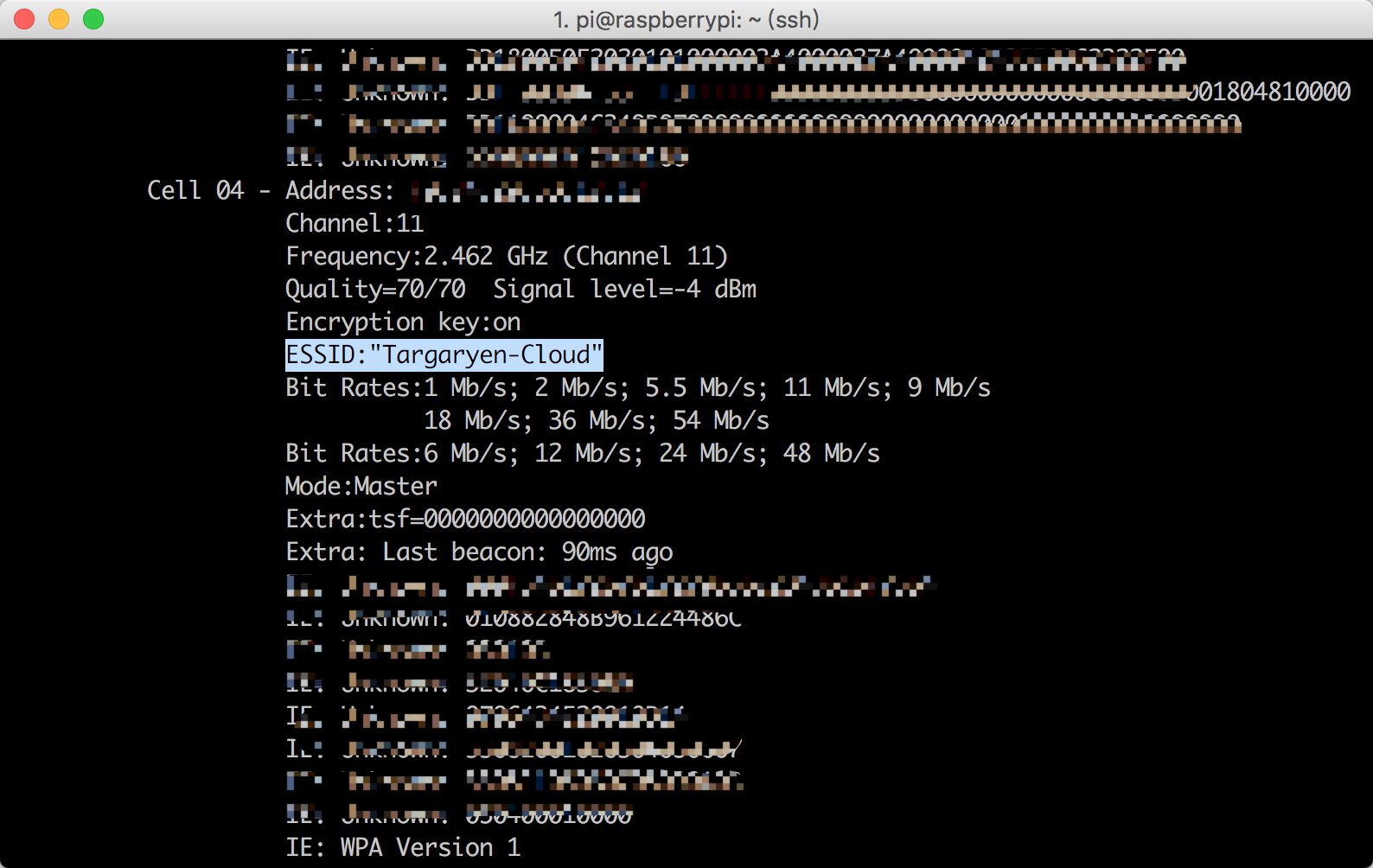Laravel 的静态资源处理方式不断更新,5.4 版本从 基于 gulp 的 laravel-elixir 完全升级到构建于 webpack 之上的 laravel-mix。
项目原来的打包策略
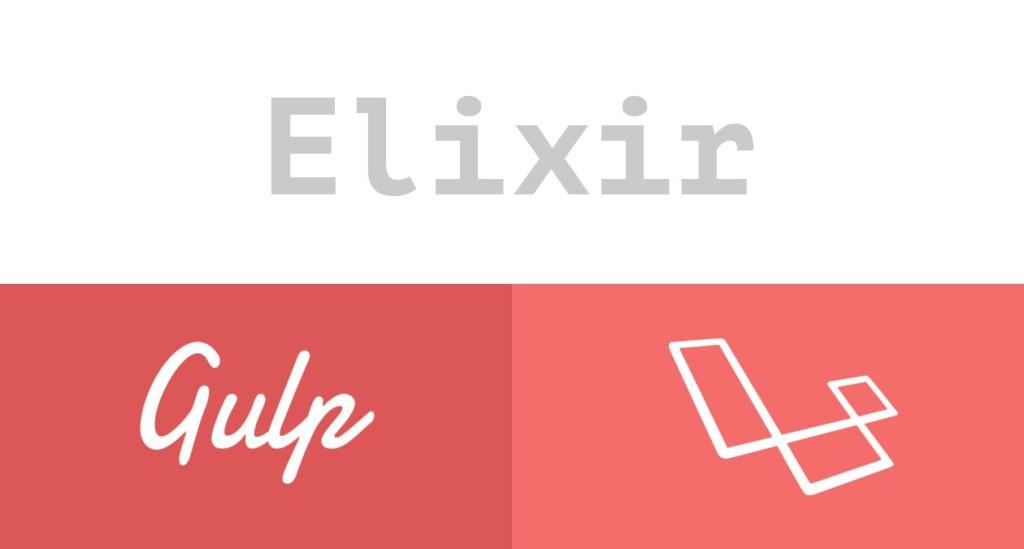
本站基于 Laravel 开发,更新到 Laravel 5.4 之前的静态资源打包混合使用laravel-elixir(gulp)和webpack,由于要实现静态资源(主要是 js)跟随版本的模块化加载,以便下一步实现静态资源分离,使用 CDN 加速(本站使用七牛),其时的gulpfile.js打包脚本如下:
/* ...省略了一些变量定义代码... */
elixir(function (mix) {
/* bootstrap 字库 */
mix.copy(AWESOME_FONT_PATH, `${DIST_PATH}/fonts`);
/* 复制图片 */
mix.copy('resources/assets/img', `${DIST_PATH}/img`);
/* CSS 处理 */
mix.sass('lib.scss', `${DIST_PATH_WITH_VERSION}/css/lib.css`);
mix.sass('app.scss', `${DIST_PATH_WITH_VERSION}/css/app.css`);
mix.sass('control.scss', `${DIST_PATH_WITH_VERSION}/css/control.css`);
/* JS 处理 */
mix.webpack([], `${DIST_PATH_WITH_VERSION}/js`);
});
webpack.config.js文件中的处理脚本如下:
/* ...省略了一些变量定义代码... */
// webpack 入口
let entry = {
vendor: ['jquery', 'bootstrap-sass']
};
/**
* 生成文件入口
*/
_.forEach(JS_MODULES, module => {
if (module !== 'helpers') {
entry[module] = path.resolve(JS_PATH, module, 'index.js');
}
});
//noinspection JSUnresolvedVariable
module.exports = {
entry: entry,
output: {
filename: '[name].bundle.js'
},
resolve: {
alias: {
'jquery': path.join(__dirname, 'node_modules/jquery/src/jquery')
}
},
plugins: [
new webpack.optimize.CommonsChunkPlugin({
names: ['vendor', 'manifest'],
}),
],
};
更新到 Laravel 5.4 之后项目的打包策略

更新到 Laravel 5.4 之后,全部使用 webpack 来打包静态资源,迁移步骤如下:
- 参考 Laravel 5.4 更新 package.json 文件;
- 添加
webpack.mix.js文件; - 复制一份
webpack.config.js文件到项目的根目录(备份好原有的配置文件):cp node_modules/laravel-mix/setup/webpack.config.js webpack.config.js删除package.json文件scripts字段中如下参数配置,以加载使用复制的配置文件--config=node_modules/laravel-mix/setup/webpack.config.js使用复制的 webpack 配置文件的原因是要支持模块化跟随版本的打包方式,实际上仅仅修改了原有配置中的输出路径。 - 迁移原有的配置,
webpack.mix.js文件更新如下:const { mix } = require('laravel-mix'); /* ...省略了一些变量定义代码... */ /* CSS 处理 */ mix.sass('resources/assets/sass/lib.scss', `${DIST_PATH_WITH_VERSION}/css/lib.css`) .sass('resources/assets/sass/app.scss', `${DIST_PATH_WITH_VERSION}/css/app.css`) .sass('resources/assets/sass/control.scss', `${DIST_PATH_WITH_VERSION}/css/control.css`); /* JS 处理 */ _.forEach(JS_MODULES, module => { if (module !== 'helpers') { mix.js(`${JS_PATH}/${module}/index.js`, `${DIST_PATH_WITH_VERSION}/js/${module}.bundle.js`); } }); /* Vue 处理 */ mix.js('resources/vue/index.js', `${DIST_PATH_WITH_VERSION}/js/vue.bundle.js`); /* 公共库 */ mix.extract(['jQuery', 'vue'], `${DIST_PATH_WITH_VERSION}/js/vendor.bundle.js`);可以看到,添加了 Vue 处理路径配置,具体的处理脚本,原作者已经在webpack.config.js中写好了!
无论是原有的打包方式,还是新的打包方式,,我们要做的也就是根据项目规划,配置一下打包文件入口和输出而已,其他的处理,Laravel 已经配置好了。